财务期初数据导入操作手册
4、期初数据录入

四、期初数据录入当企业的各项资料设置完毕后,需要将物料的期初数据准备好并录入系统。
本节主要讲解了存货初始数据如何录入,与总帐系统的接口以及未核销单据录入。
初始数据是本系统启用时仓库物料的结存情况的记录。
系统设置初始数据分仓库进行录入。
在实际成本法下,录入的资料包括物料代码、结存数量、结存金额;在计划成本法下,录入的资料包括物料代码、结存数量、结存金额、材料成本差异。
如果启用的会计期间不是第一期,则除了结存数量、结存金额外,还需要录入本年累计收入数量、本年累计收入金额、本年累计发出数量、本年累计发出金额。
1、录入期初数据。
(1)选择【系统设置】—【初始化】—【存货核算】—【初始数据录入】,单击进入存货初始数据录入窗口,如图所示,初始数据是本系统启用时仓库存货的结存情况的记录。
(2)单击【原材料】,系统显示了在“物料属性”设置中默认仓库为“原材料”的所有存货项目。
如果列表还有其他未显示的项目,可以单击工具条中的【新增】按钮。
(3)录入CPU等原材料的结存数量及金额。
按照本例,由于是从第九期开始启用,除需要录入期初数量、期初金额外,还需要录入物料的本年累计收入数量、本年累计收入金额、本年累计发出数量、本年累计发出金额。
如果启用期间在第一期,则只需录入期初数量、期初金额即可。
单击窗口的滚动条,依次录入原物料的期初数量、期初金额等。
这些物料的计价方法为加权平均法,初始化数据可以直接录入。
此外,移动平均法的存货余额也可以直接录入。
录完原材料余额,再按照同样操作录入半成品余额。
(4)接下来录入电脑等产成品的结存数量及金额。
如果物料的计价方法采用“先进先出、后进先出、分批认定法”则在录入初始数据时必须通过双击绿色的【批次/顺序号】进行录入。
如果存在多笔记录,单击工具条中的【新增】按钮即可。
与先进先出、后进先出法稍有不同的是,分批认定法物料初始数据录入时,还需录入对应的批号。
(5)按照案例提供的数据录完产成品的初始数据后,单击【退出】按钮,退回到“初始数据录入”的主窗口。
最新SAP期初上线导入步骤资料
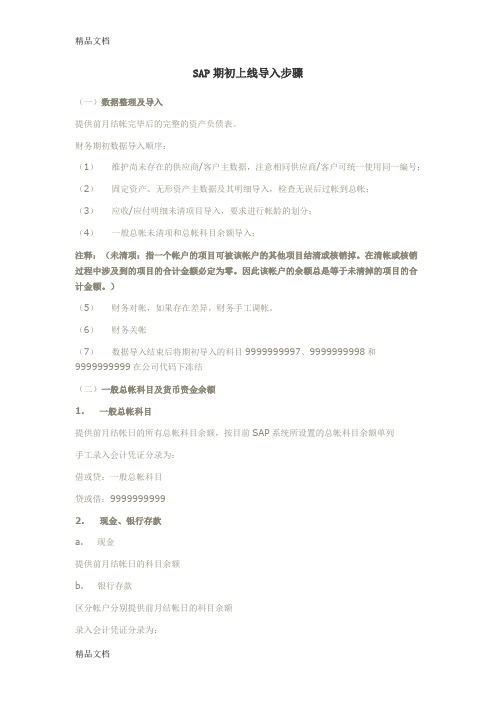
SAP期初上线导入步骤(一)数据整理及导入提供前月结帐完毕后的完整的资产负债表。
财务期初数据导入顺序:(1)维护尚未存在的供应商/客户主数据,注意相同供应商/客户可统一使用同一编号;(2)固定资产、无形资产主数据及其明细导入,检查无误后过帐到总帐;(3)应收/应付明细未清项目导入,要求进行帐龄的划分;(4)一般总帐未清项和总帐科目余额导入;注释:(未清项:指一个帐户的项目可被该帐户的其他项目结清或核销掉。
在清帐或核销过程中涉及到的项目的合计金额必定为零。
因此该帐户的余额总是等于未清掉的项目的合计金额。
)(5)财务对帐,如果存在差异,财务手工调帐。
(6)财务关帐(7)数据导入结束后将期初导入的科目9999999997、9999999998和9999999999在公司代码下冻结(二)一般总帐科目及货币资金余额1. 一般总帐科目提供前月结帐日的所有总帐科目余额,按目前SAP系统所设置的总帐科目余额单列手工录入会计凭证分录为:借或贷:一般总帐科目贷或借:99999999992.现金、银行存款a. 现金提供前月结帐日的科目余额b. 银行存款区分帐户分别提供前月结帐日的科目余额录入会计凭证分录为:借:现金/银行存款贷:9999999999(三)票据科目余额1.一般总账科目:应收票据-银行承兑/贴现在途“应收票据-银行承兑”、“应收票据-贴现在途”是一般总帐科目管理,不是未清项明细管理,提供前月结帐日的总帐科目余额,录入会计凭证分录为:借:应收票据贷:99999999992.总账未清项明细管理:应收票据-商业承兑、应付票据-银行承兑/商业承兑在SAP中的总帐科目中,该科目为明细管理,必须按明细项目单列并区分借贷方单列;提供客户(或供应商)应收/应付票据的特别总帐标识,应收/应付票据的出票人、受票人名称、票据到期日等信息;必须保证明细总额与总帐科目余额一致导入分录为:借:应收票据-商业承兑贷:9999999999或借:9999999999贷:应付票据-商业/银行承兑(四)存货1. 存货数据导入的步骤:(1)在导库存数量之前,必须先按sd提供的物料编码将标准价格导入系统,导入方式为CATT,维护会计视图1中的标准价格、评估类及成本视图1中的物料源(2)库存导入的数量是盘点的实物库存数量,由sd模块导入。
财务软件数据导入与导出技巧简化财务数据处理过程
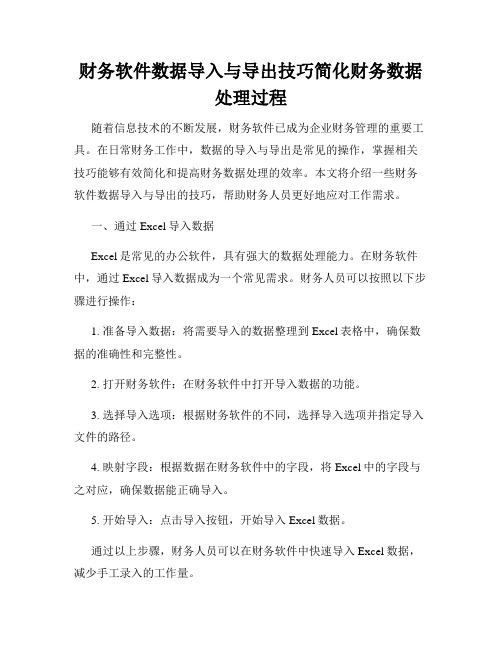
财务软件数据导入与导出技巧简化财务数据处理过程随着信息技术的不断发展,财务软件已成为企业财务管理的重要工具。
在日常财务工作中,数据的导入与导出是常见的操作,掌握相关技巧能够有效简化和提高财务数据处理的效率。
本文将介绍一些财务软件数据导入与导出的技巧,帮助财务人员更好地应对工作需求。
一、通过Excel导入数据Excel是常见的办公软件,具有强大的数据处理能力。
在财务软件中,通过Excel导入数据成为一个常见需求。
财务人员可以按照以下步骤进行操作:1. 准备导入数据:将需要导入的数据整理到Excel表格中,确保数据的准确性和完整性。
2. 打开财务软件:在财务软件中打开导入数据的功能。
3. 选择导入选项:根据财务软件的不同,选择导入选项并指定导入文件的路径。
4. 映射字段:根据数据在财务软件中的字段,将Excel中的字段与之对应,确保数据能正确导入。
5. 开始导入:点击导入按钮,开始导入Excel数据。
通过以上步骤,财务人员可以在财务软件中快速导入Excel数据,减少手工录入的工作量。
二、通过CSV格式导入数据除了Excel,还可以通过CSV(逗号分隔值)格式导入数据。
CSV是一种纯文本文件,易于生成和编辑,与各种财务软件兼容性较强。
以下是使用CSV导入数据的步骤:1. 准备导入数据:将需要导入的数据按照CSV格式保存。
2. 打开财务软件:在财务软件中打开导入数据的功能。
3. 选择导入选项:选择CSV文件作为导入数据的来源,并指定导入文件的路径。
4. 映射字段:根据数据在财务软件中的字段,将CSV中的字段与之对应。
5. 开始导入:点击导入按钮,开始导入CSV数据。
通过使用CSV格式导入数据,财务人员可以更加方便快捷地将数据导入财务软件中,提高工作效率。
三、通过数据导出提高数据可视化除了数据导入,数据导出也是财务人员经常需要进行的操作。
同时,为了更好地展示和分析数据,数据的可视化也变得越来越重要。
以下是一些提高数据可视化的方法:1. 导出Excel表格:财务软件通常支持将数据导出到Excel表格中,通过Excel的图表和图形功能,可以直观地展示数据。
期初数据导入方法

期初数据导入方法和流程一、在当地财政或者联系陈伟、魏祥林拷贝要导入的数据模板。
(注:模板数据是根据各个单位14年10月份提交的以前单机版的备份文件生成的,因为有的单位没有提交原始备份数据或者提交的原始备份数据有问题,所以不能生成模板数据,如果没有模板数据的,需要及时提供以前单机版的备份数据并发送给陈伟,再统一生成模板数据.)二、由于系统在日常操作过程中可能会需要安装到一些插件,所以需要下载资产管理群的群文件中的名为“安装包”的文件,下载后安装安装包里面的程序,否则在导入过程中会有插件缺失的问题。
三、导入模板数据中共有部门、人员、存放地点、固定资产4张表,导入顺序为:部门—人员—存放地点---固定资产,先导入部门档案,再导入人员档案,再导入存放地点,最后导入资产卡片。
(具体导入流程如下图)3.1 部门、人员、存放地点档案导入方法。
(下面导入步骤以部门档案导入步骤为例)进入系统后选择系统管理---系统初始进入系统初始界面以后选择部门管理---点击上方的导入按钮在弹出的导入窗口选择上传文件,将到导入的模板数据先上传到系统中。
提示上传成功,再点击上方的导入按钮,导入完成。
人员档案和存放地点档案导入方法和步骤同部门档案导入。
3.2 资产卡片的导入方法和步骤。
进入系统后点击卡片管理---资产卡片批量导入在弹出的导入窗口中点击右上方的上传文件按钮选择要导入的固定资产模板数据。
将资产模板数据上传到系统中后,如果有卡片信息错误的那么它的颜色为粉红色,按照下方的错误消息提示进行修改,直到所有的资产卡片项都变成白色为止。
(注:上传之前所有的资产数据都在一张表上,上传后系统自动按照资产的分类进行分类,一定要点击上方的资产分类比如土地、房屋、车辆这些类别,把所有的有误的资产卡片项都修改完成。
)全部修改完毕后,所有的资产卡片变成白色,点击右下方的导入按钮,导入进系统的资产卡片自动入账,这样资产卡片的导入就完成了。
四、4.1导入数据后,一定要逐条的核实资产信息确保无误。
期初数据之期初余额整理和录入

期初数据之期初余额整理和录入4.1 期初余额整理与录入为了保证手工业务与软件处理的衔接、数据的连贯,在软件进行日常业务前要进行期初余额整理与录入。
期初数据是公司信息系统运行的基础,为了使公司的管理信息系统实施能够顺利进行,使企业的各类业务能够在用友ERP系统上正常运行,要保证数据的完整、准确。
由于大部分公司ERP项目涉及职能部门的业务较多,数据种类与内容都比较烦杂,因此需要针对期初数据的准备做提早的规划,在期初数据录入系统往常,所有的期初数据都务必按照要求准备完毕,并在期初数据录入阶段有计划的安排录入工作。
4.1.1 期初数据准备与录入流程1.期初数据准备关于供应链期初数据的准备要紧分为两方面:业务档案的准备、业务期初余额的整理。
业务档案的准备包含存货档案、仓库档案、计量单位、收发类别等等,具体参见——第二章“供应链系统建账与基础设置”;业务期初余额为系统启用日期该时点的数据,期初数据以系统启用日期为准,如系统启用时间为2003年3月1日,那么期初余额就为2003年3月1日该时点的数据。
下面将着重介绍供应链各模块期初余额的整理工作:(1)采购系统期初数据准备:①准备人员:采购部门与财务部门共同准备②准备内容:暂估入库货物的整理:暂估入库是指已经入库,但尚未收到供货单位采购发票的货物,即货到票未到。
存货若按批次管理、保质期进行管理,整理时,要把每种存货的各个批号及保质期一并整理。
可根据下表提供的栏目进行整理填制,将来根据此表进行期初采购入库单的录入,以便取得采购发票后进行结算:有办理入库的货物,即票到货未到。
可根据下表提供的栏目进行整理填制,将来根据此表录入到采购系统中,目的是为了以后与采购入库单做结算。
表1-2采购期初数据——期初在途存货表(2)销售期初数据整理①准备人员:销售人员、库管员、统计员、财务人员②准备内容:整理系统启用日期往常已经发货、出库,但尚未开具销售发票的存货。
企业假如有委托代销业务,需要整理启用日之前已经发生但未完全结算的存货,如系统启用日期前委托代销发出A产品10个,其中3个已经办理结算,那么剩余7个A产品需作为期初数据整理录入销售系统,以待将来通过销售系统办理结算业务。
最新SAP期初上线导入步骤资料
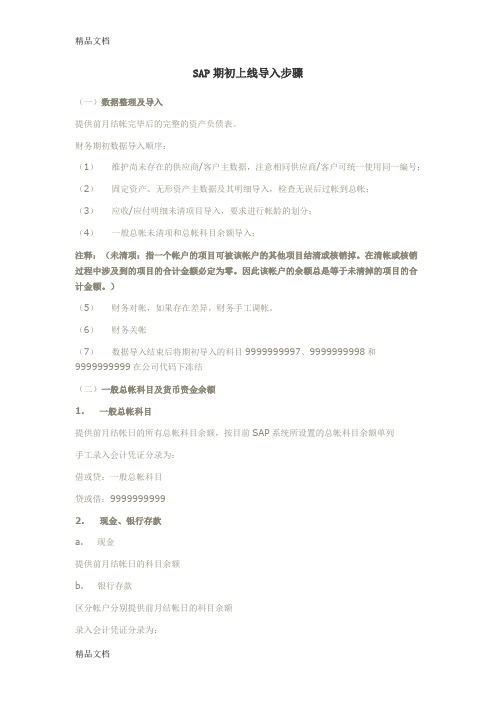
SAP期初上线导入步骤(一)数据整理及导入提供前月结帐完毕后的完整的资产负债表。
财务期初数据导入顺序:(1)维护尚未存在的供应商/客户主数据,注意相同供应商/客户可统一使用同一编号;(2)固定资产、无形资产主数据及其明细导入,检查无误后过帐到总帐;(3)应收/应付明细未清项目导入,要求进行帐龄的划分;(4)一般总帐未清项和总帐科目余额导入;注释:(未清项:指一个帐户的项目可被该帐户的其他项目结清或核销掉。
在清帐或核销过程中涉及到的项目的合计金额必定为零。
因此该帐户的余额总是等于未清掉的项目的合计金额。
)(5)财务对帐,如果存在差异,财务手工调帐。
(6)财务关帐(7)数据导入结束后将期初导入的科目9999999997、9999999998和9999999999在公司代码下冻结(二)一般总帐科目及货币资金余额1. 一般总帐科目提供前月结帐日的所有总帐科目余额,按目前SAP系统所设置的总帐科目余额单列手工录入会计凭证分录为:借或贷:一般总帐科目贷或借:99999999992.现金、银行存款a. 现金提供前月结帐日的科目余额b. 银行存款区分帐户分别提供前月结帐日的科目余额录入会计凭证分录为:借:现金/银行存款贷:9999999999(三)票据科目余额1.一般总账科目:应收票据-银行承兑/贴现在途“应收票据-银行承兑”、“应收票据-贴现在途”是一般总帐科目管理,不是未清项明细管理,提供前月结帐日的总帐科目余额,录入会计凭证分录为:借:应收票据贷:99999999992.总账未清项明细管理:应收票据-商业承兑、应付票据-银行承兑/商业承兑在SAP中的总帐科目中,该科目为明细管理,必须按明细项目单列并区分借贷方单列;提供客户(或供应商)应收/应付票据的特别总帐标识,应收/应付票据的出票人、受票人名称、票据到期日等信息;必须保证明细总额与总帐科目余额一致导入分录为:借:应收票据-商业承兑贷:9999999999或借:9999999999贷:应付票据-商业/银行承兑(四)存货1. 存货数据导入的步骤:(1)在导库存数量之前,必须先按sd提供的物料编码将标准价格导入系统,导入方式为CATT,维护会计视图1中的标准价格、评估类及成本视图1中的物料源(2)库存导入的数量是盘点的实物库存数量,由sd模块导入。
NC6期初导入操作指导
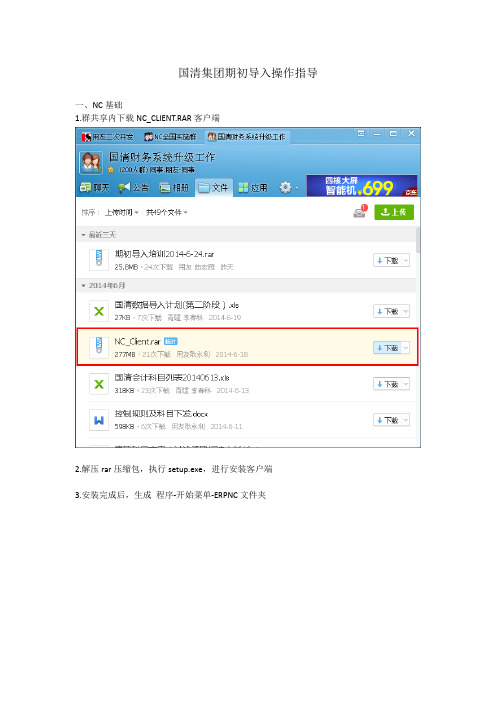
国清集团期初导入操作指导一、NC基础1.群共享内下载NC_CLIENT.RAR客户端2.解压rar压缩包,执行setup.exe,进行安装客户端3.安装完成后,生成程序-开始菜单-ERPNC文件夹4.执行Client Application Setting客户端设置5.修改登录IP地址和PORT端口号,ADD JVM ARGS参数需要勾选6.执行UAP RUN CLIENT,显示登录界面后,选择登录系统“国清集团正式帐套”7.输入分集团管理员分配的用户名和密码默认密码“aaaa1111”8.初次登陆后提示修改密码密码规则:至少8位,包含字母数字9.如果已有用过登录,会提示“用户已经登陆,是否强制登陆”10.登陆进入系统后界面11.设置默认业务单元和默认登陆账簿12.设置默认账簿后,登陆相关总账节点会默认登陆已设置账簿13.如果有多个账簿权限,可自行进行选择14.通过注销,退出系统15.系统帮助和快速入门节点16.缓存设置,密码修改,变更业务日期节点17.系统缓存设置二、期初余额导入(不带辅助项科目的余额导入)1.进入期初余额节点2.导出期初余额模板按照默认设置即可3.选择导出文件4.文件导出5.打开导出的模板文件6.右键“不含辅助的会计科目”,选择“复制或移动”7.选择“新工作簿”8.勾选“建立副本”9.生成只包含“不含辅助的科目”页签的新工作簿10.手工录入期初,可通过查询NC5系统本单位2013年期末余额或2014年期初余额得到,也可通过用友方通过系统后台得到,保存工作簿11.期初余额节点点击“导入导出”-“导入”12.选择EXCEL文件13.导入方式选择“按编码”14.提示导入成功,如有问题,下方状态栏会显示错误提示15.查看导入的不包含辅助项的科目余额16.期初余额表中,各种科目颜色代表图示三、期初余额导入(辅助项科目余额导入)1.选择某条带有辅助项的科目,点击上方“辅助”按钮,进入该科目的辅助项2.点击“增行”,新增一条记录3.没有内容的辅助项,系统不允许保存或返回,需要删行后返回4.选择第一条辅助核算内容的小放大镜5. 选择对应辅助核算6.录入期初余额7.选择“导入导出”-“EXCEL导出”8.选择生成EXCEL文件9.选择相应页签设置10.导出EXCEL辅助项模板11.复制录入相应项目12.编辑辅助项目内容13.编辑完成后,EXCEL保存14.点击“导入导出”-“导入”15.选择“从EXCEL导入”16.选择EXCEL 文件17.导入规则设置,选择导入EXECL页签,导入方式选择“按名称”18.辅助项目导入成功19.相同辅助内容的辅助项目,系统不允许保存,下方会有错误信息20.修改错误辅助内容后,保存返回21.查看有辅助内容会计科目的余额注意:每做完一步,请随时保存,以免资料丢失。
(精选)财务期初数据导入操作手册
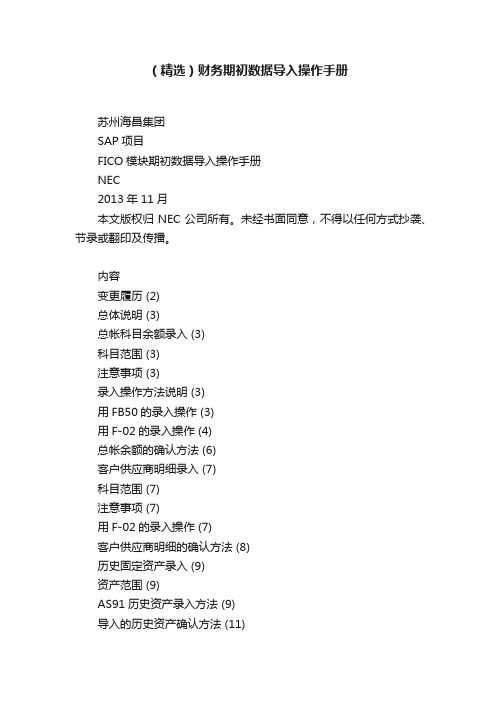
(精选)财务期初数据导入操作手册苏州海昌集团SAP项目FICO模块期初数据导入操作手册NEC2013年11月本文版权归NEC公司所有。
未经书面同意,不得以任何方式抄袭、节录或翻印及传播。
内容变更履历 (2)总体说明 (3)总帐科目余额录入 (3)科目范围 (3)注意事项 (3)录入操作方法说明 (3)用FB50的录入操作 (3)用F-02的录入操作 (4)总帐余额的确认方法 (6)客户供应商明细录入 (7)科目范围 (7)注意事项 (7)用F-02的录入操作 (7)客户供应商明细的确认方法 (8)历史固定资产录入 (9)资产范围 (9)AS91历史资产录入方法 (9)导入的历史资产确认方法 (11)变更履历总体说明期初数据录入顺序如下:1,总帐科目(库存商品和应付暂估科目除外)余额录入。
2,客户供应商明细录入。
3,期初资产录入。
总帐科目余额录入科目范围除库存商品、应付暂估科目外的所有有余额的资产负债表科目。
注意事项1,旧系统的科目要和新系统科目一一对应上。
2,对于集团外客户和供应商统御科目的余额,用期初导入专用集团外虚拟客户及供应商进行总额录入。
3,对于集团内客户和供应商统御科目的余额,用集团客户供应商进行总额录入。
录入操作方法说明1,对于非客户供应商统御科目的余额可以用FB50进行录入。
2,对于客户供应商统御科目的余额用F-02进行录入。
3,一个科目的余额可以用一个凭证进行录入,也可以多个科目的余额合并在一个凭证进行录入。
用FB50的录入操作此功能代码适用于非统御科目的一般总账科目余额的录入。
抬头部分:过账日期为2013/12/31,凭证抬头文本中输入“期初导入”。
明细部分:可以输入代表一个或多个科目的余额的行项目,对方科目用9999999999期初导入科目。
行项目文本中输入“期初导入”。
用F-02的录入操作此功能代码适用于客户供应商统御科目的余额的录入,录入客户供应商统御科目余额的时候,用期初导入专用集团外虚拟客户及供应商进行总额录入。
资产期初数据导入操作

常见错误:
Tcode:OAYC未设置或设置了错误的“最后计入折旧的期间”,如下图:
未设置期间,则系统默认为折旧应该从2010年1月开始计提折旧,见下图。
注意:旧系统的资产号500000000164在新系统中变成500000000000,因编码的更换并不重要。
导入后检查:
如上图,可以看到资产从号500000000164到新系统中的500000000000,其各年的折旧正常,因此,可以判断,该资产导入正确无误。
这是个以前年度资产,价值情况如下:
原值:101,860.32元
年初累计折旧:22,918.57元
本年(2010/01-2010/05)累计折旧:3,819.76元
总累计折旧:26,738.33元
账面净值:75,121.99元
Tcode: AS91如下图输入:
下图-[1]:表示导入资产原值:101,860.32元
折旧科目过账。
在ecc版本中,oasv已经允许输入利润中心,上2tcode的使用差别已经不大,
随便使用哪一个都行。
(c).Tcode: F-02,由于资产原值和累计折旧是资产统驭,除非使用2个特殊tcode:OASV/
ABF1外,不能直接过账,因此需要OAMK(重置资产统驭科目),然后再OAK5(设置资产统
资产期初数据导入操作
但OAAQ中显示已关闭的资产年度是2009,如下图-[2],初步判断,应该是要做资产的会计年度更改。
OAAQ前台路径:SAP菜单->会计核算->财务会计->固定资产->定期处理->撤销执行->OAAQ -整个公司代码
用友期初库存录入或导入说明
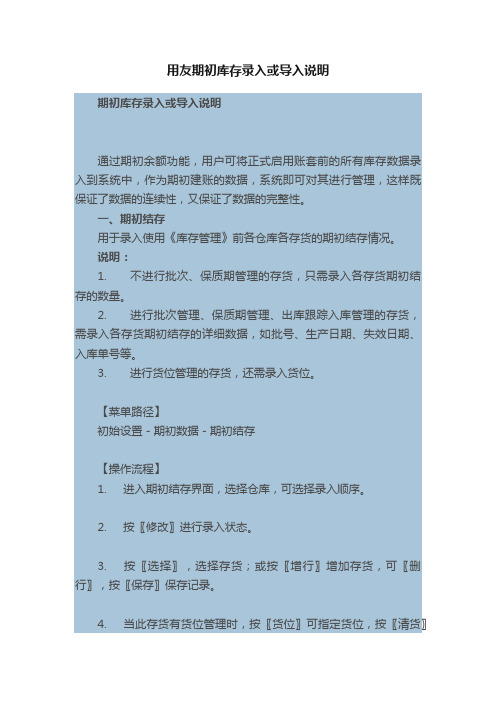
用友期初库存录入或导入说明期初库存录入或导入说明通过期初余额功能,用户可将正式启用账套前的所有库存数据录入到系统中,作为期初建账的数据,系统即可对其进行管理,这样既保证了数据的连续性,又保证了数据的完整性。
一、期初结存用于录入使用《库存管理》前各仓库各存货的期初结存情况。
说明:1. 不进行批次、保质期管理的存货,只需录入各存货期初结存的数量。
2. 进行批次管理、保质期管理、出库跟踪入库管理的存货,需录入各存货期初结存的详细数据,如批号、生产日期、失效日期、入库单号等。
3. 进行货位管理的存货,还需录入货位。
【菜单路径】初始设置-期初数据-期初结存【操作流程】1. 进入期初结存界面,选择仓库,可选择录入顺序。
2. 按〖修改〗进行录入状态。
3. 按〖选择〗,选择存货;或按〖增行〗增加存货,可〖删行〗,按〖保存〗保存记录。
4. 当此存货有货位管理时,按〖货位〗可指定货位,按〖清货〗清除货位。
5. 可审核、弃审,批审、批弃。
6. 可从《存货核算》取数,可与《存货核算》对账。
【注意事项】《库存管理》和《存货核算》的期初数据分别录入处理,则《库存管理》和《存货核算》可分别先后启用,不必一起启用。
即允许先启《存货核算》再启《库存管理》,或相反。
二、期初不合格品用于录入使用《库存管理》前发生的未处理的不合格品结存量,以不合格品记录单的形式录入。
期初不合格品记录单可进行不合格品处理。
【菜单路径】初始设置-期初数据-期初不合格品【操作流程】1. 点击增加,可用于期初不合格品手工录入,数据录完后点保存。
2. 期初不合格品可以修改、删除、审核、弃审。
栏目说明:仓库(部门):按仓库或部门核算时,用户必须首先选择仓库或部门,再录入该仓库或部门的期初数据。
如果按存货核算时,仓库必须选择。
存货编码:可参照录入,而且只能输入非劳务、非折扣、未封存的存货。
存货信息:系统根据存货档案自动显示,用户不能修改。
数量:数量必须与金额的方向一致。
公司资产期初数据导入操作
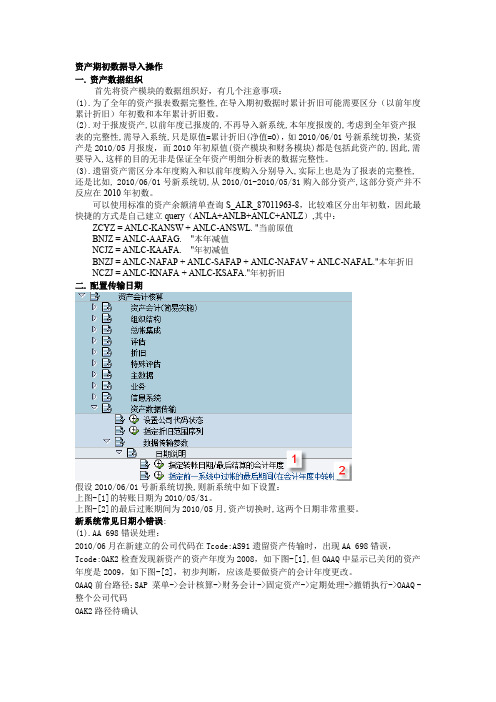
资产期初数据导入操作一. 资产数据组织首先将资产模块的数据组织好,有几个注意事项:(1).为了全年的资产报表数据完整性,在导入期初数据时累计折旧可能需要区分(以前年度累计折旧)年初数和本年累计折旧数。
(2).对于报废资产,以前年度已报废的,不再导入新系统,本年度报废的,考虑到全年资产报表的完整性,需导入系统,只是原值=累计折旧(净值=0),如2010/06/01号新系统切换,某资产是2010/05月报废,而2010年初原值(资产模块和财务模块)都是包括此资产的,因此,需要导入,这样的目的无非是保证全年资产明细分析表的数据完整性。
(3).遗留资产需区分本年度购入和以前年度购入分别导入,实际上也是为了报表的完整性, 还是比如, 2010/06/01号新系统切,从2010/01-2010/05/31购入部分资产,这部分资产并不反应在2010年初数。
可以使用标准的资产余额清单查询S_ALR_87011963-8,比较难区分出年初数,因此最快捷的方式是自己建立query(ANLA+ANLB+ANLC+ANLZ),其中:ZCYZ = ANLC-KANSW + ANLC-ANSWL. "当前原值BNJZ = ANLC-AAFAG. "本年减值NCJZ = ANLC-KAAFA. "年初减值BNZJ = ANLC-NAFAP + ANLC-SAFAP + ANLC-NAFAV + ANLC-NAFAL."本年折旧NCZJ = ANLC-KNAFA + ANLC-KSAFA."年初折旧二. 配置传输日期假设2010/06/01号新系统切换,则新系统中如下设置:上图-[1]的转账日期为2010/05/31。
上图-[2]的最后过账期间为2010/05月,资产切换时,这两个日期非常重要。
新系统常见日期小错误:(1).AA 698错误处理:2010/06月在新建立的公司代码在Tcode:AS91遗留资产传输时,出现AA 698错误,Tcode:OAK2检查发现新资产的资产年度为2008,如下图-[1],但OAAQ中显示已关闭的资产年度是2009,如下图-[2],初步判断,应该是要做资产的会计年度更改。
操作手册-期初动态数据的导入

财务总帐科目期初余额的录入进入系统后点击管理-系统初始化-期初余额在所需录入期初余额的科目组后面打勾,点击确认弹出如上图界面,因该系统为已使用的帐套,故在余额这列有值,如为全新帐套则全为空值。
在处填入5999,输入日期2007.02.01,在参考1中填入相关备注。
在列中输入各个科目的余额,如该科目在借方则输入正数,如该科目在贷方则输入负数,在所有科目余额输入完毕后点击将所有数据添入系统中。
客户及供应商期初往来款余额的录入进入系统,点击管理-系统初始化-期初余额-业务合作伙伴期初余额如要输入客户的余额则在客户组处选择全部,供应商组处选择无,点击确认在期初余额科目处选择5999,日期填入2007.02.01,参考1处填上期初客户余额,在处填入对应客户的期初余额,因客户余额在借方科目,故为正数(该图因为不是全新帐套,如为全新帐套则应该全部为空,无余额数据)。
如要输入供应商的余额,则在客户组处选择无,在供应商组处选择全部,点击确认。
后面操作与输入客户主数据一致,需注意的是因供应商余额在贷方科目,所以输入的应为负数期初库存数量及成本单价的录入进入系统,点击库存-库存交易-收货置来使每个人获得自己想要的界面(此界面设置操作适用于系统中任何一个界面)。
点击点击表格式在表格式中选择自己想看到的数据,分别在数据后面点上可视及激活,如不需看到的数据则将这2个勾去掉。
为了导入期初物料数量及相应成本价格我们需在如上图所示的字段后面打勾(#,物料号,物料描述,数量,价格,总计,仓库,仓库抵消-增加),点击确认。
修改完界面设置后我们看到的界面如上图在右上角日期处填入2007.02.01,计税日期2007.02.01,参考2为期初数据导入在物料号中输入需录入期初数量的物料,数量处输入期初库存数量,在价格处输入成本单价,仓库中输入该物料对应的仓库,库存抵消-增加处填入5999(注意,在系统中从上一格到下一格是用TAB键而不是回车键,切记切记),在所有期初物料都输入完成后点击添加。
财务期初余额录入操作方法
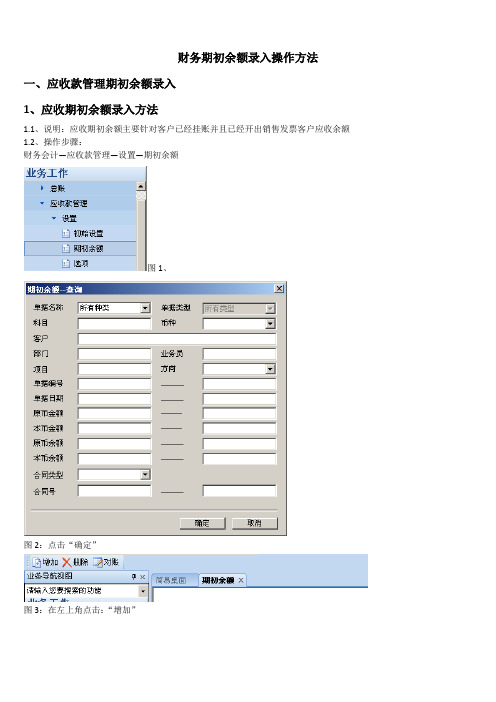
财务期初余额录入操作方法一、应收款管理期初余额录入1、应收期初余额录入方法1.1、说明:应收期初余额主要针对客户已经挂账并且已经开出销售发票客户应收余额1.2、操作步骤:财务会计—应收款管理—设置—期初余额图1、图2:点击“确定”图3:在左上角点击:“增加”图4:在单据名称处选择“应收单”,点击“确定”。
注:正数在方向处选择“正向”,负数在方向处选择“负向”图5:点击“增加”图6:以上信息中选择“客户”,并在金额处录入相应的“金额”,其它项目可以选择录入。
图7:示例如上图,录入完毕后点击“保存”,此客户的期初余额录入完毕。
2、应收票据期初余额录入方法2.1、说明:应收票据期初指,客户付款时使用承兑汇票进行付款,企业收到汇票时还没有背书或者贴现的情况,需要将此汇票录入到期初票据中。
2.2、操作步骤:财务会计—应收款管理—设置—期初余额图1、图2:点击“确定”图3:在左上角点击:“增加”图4:在单据名称处选择“应收票据”,在单据类型处选择“银行承兑汇票或者商业承兑汇票”点击“确定”。
注:正数在方向处选择“正向”,负数在方向处选择“负向”。
图5:左上角点击“增加”图6:单据中蓝色字体项目为必录项目,在录入数据时必须录入。
图7:上图为示例,录入完毕后点击上面的“保存”。
注意:在录入时一定要选择“科目”为“应收票据”。
二、应付款管理期初余额录入1、应付期初余额录入方法1.1、说明:供应商已经开票但财务已经确认应付款还没有付款的供应商余额1.2、操作步骤:财务会计—应付款管理—设置—期初余额图1:点击“期初余额”图2:点击“确定”图3:在左上角点击:“增加”图4:在单据名称处选择“应付单”,点击“确定”。
注:正数在方向处选择“正向”,负数在方向处选择“负向”。
图5:点击“增加”图6:以上信息中选择“供应商”,并在金额处录入相应的“金额”,其它项目可以选择录入。
图7:示例如上图,录入完毕后点击“保存”,此供应商的期初余额录入完毕。
个人财务管理软件注册与数据导入教程

个人财务管理软件注册与数据导入教程随着社会经济的发展和信息技术的普及,人们对于个人财务管理的需求也越来越迫切。
为了更好地管理个人的资金流动和支出情况,许多人开始使用个人财务管理软件。
本文将为大家介绍个人财务管理软件的注册与数据导入教程,帮助大家轻松上手并有效地使用这类软件。
一、注册个人财务管理软件账户首先,打开个人财务管理软件的官方网站或在手机应用商店中搜索并下载该软件。
安装完成后,打开软件并点击注册按钮。
接下来,根据软件的要求,填写注册所需的个人信息,包括用户名、密码、手机号码等。
确保信息填写准确无误后,点击注册按钮完成账户注册。
二、登录个人财务管理软件账户注册完成后,将会自动跳转至登录页面。
在登录页面中,输入刚才注册的用户名和密码,并点击登录按钮即可成功登录个人财务管理软件账户。
三、数据导入前的准备工作在开始进行数据导入之前,需要将个人的财务数据整理好并储存在一个格式规范的文件中。
通常,个人财务管理软件支持的文件格式包括Excel表格、CSV文件等。
将财务数据按照软件要求的格式整理好,并存储在电脑或手机上,以便后续导入。
四、导入数据至个人财务管理软件1. 打开个人财务管理软件,并登录账户。
2. 在软件主页或菜单栏中找到“数据导入”或类似的选项,并点击进入导入界面。
3. 根据软件的要求,选择要导入的文件,可以是Excel表格或CSV 文件。
点击“浏览”或“选择文件”按钮,在电脑或手机中找到并选择相应的文件。
确认选择无误后,点击“导入”或“开始导入”按钮。
4. 程序会自动解析并导入文件中的财务数据,这个过程可能需要一点时间,耐心等待即可。
5. 导入完成后,软件会显示导入的数据摘要信息,并提供查看或编辑的选项。
五、个人财务管理软件的数据分析与运用数据导入完成后,用户可以通过个人财务管理软件进行更加细致的财务数据分析和运用,帮助更好地管理个人资金。
1. 支出分类和月度统计:个人财务管理软件通常支持对支出进行分类,并能根据不同分类统计出每月的支出金额。
《财务共享服务(初级)》课件——期初数据录入

(五)期初数据录入
会计了解完企业的经营状况 后,即可登录正保财务云共 享中心平台的管理后台端, 进行期初数据录入的操作
期初数据录入操作
工作任务一 期初建账
1
2
期初建账
3
4 5
工作情境 业务流程 业务操作 业务训练 业务评价
四、业务训练
登录正保财务云共享中心完成南京龙通建设工程有限公 司的期初建账流程操作,任务要求如下: 1.建账前审查提供的资料是否齐全、真实、合法、有效; 2.完成期初建账流程的完整操作,包括建档、建账、设 置会计科目、录入期初数据。
财务共享服务中心会计科目设置操作
期初数据录入 财务共享服务中心期初数据录入操作
重要程度 ★★☆☆☆
★★★☆☆ ★★★☆☆ ★★★☆☆ ★★★☆☆
FSSC THANKS!
工作任务一 期初建账
1
2
期初建账
3
4 5
工作情境 业务流程 业务操作 业务训练 业务评价
五、业务评价
√
完成期初建账流程的操作后,参照下 表判断自己对技能点的掌握程度,对于
已掌握的打“√”表示。
五、业务评价
业务训练评价表
操作环节
操作要求
掌握情况(√表示)
资料收集
资料齐全、真实、合法、有效
是否整理有序
建档操作
录入档案信息是否准确、完整
建账操作
录入信息是否准确、完整
会计科目设置
核对科目设置是否合理
期初数据录入 录入数据是否准确无误且试算平衡
财税共享技能要点与重难点总结
工作 领域
工作任务
技能点
企业信息建档
财税 共享
建账资料收集 任务一 企业账套建立 期初建账
本币期初输入(操作手册) (1)
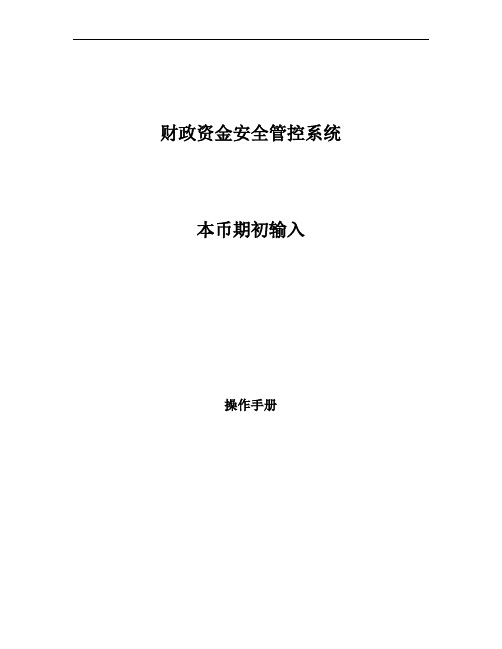
财政资金安全管控系统本币期初输入
操作手册
1.本币期初输入
右上角工作年月调整为2019年1月
点击<财务管理>--<账套初始>--<本币期初输入>,如下图。
(1.)本币期初数导入
点击“新增”按钮,如下图所示。
选择“账套名称”--<总账>
点击“导入”按钮,如下图。
导入成功后,可在“本币期初余额”界面显示已有的数据,如下图。
(2.)现有本币期初数核算金额的修改
当前界面显示已有的本币期初数,如图一所示;双击此数据,会显示详细信息,如图二所示。
(图一)
(图二)
点击按钮,可修改核算金额,如下图。
进入“辅助核算编辑”界面,点击“+”、“-”号,可新增或删除数据,如下图。
“新增”操作,选择预算项目,如下图。
选择账套核算,如下图。
填写“本币期初金额”,点击“保存”按钮如下图。
财务凭证导入系统操作说明
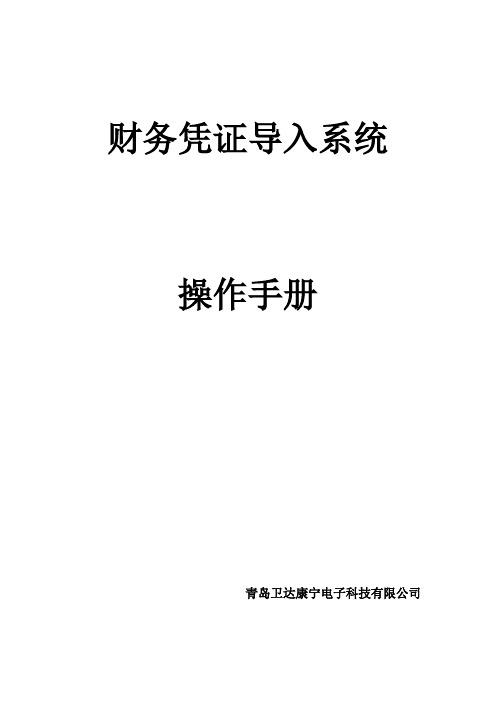
财务凭证导入系统操作手册青岛卫达康宁电子科技有限公司欢迎使用“财务凭证导入系统”“财务凭证导入系统”主要为医院财务工作人员将各种数据表整理并生成会计凭证而设计。
该软件将使传统意义上复杂枯燥的凭证录入工作变得精确、快速、简便、科学,并使您对财务工作充满自信。
一、系统登录初次登陆请选择用户名为“管理员”,密码为“1”,点击“登录”后打开软件主界面。
二、系统设置2.1系统参数设置设置使用的单位名称。
2.2 用户管理增加、修改、删除用户新增加的用户如果不设置密码的话,系统自动设置密码为“1”。
“姓名”必须与财务软件中操作员姓名一致2.3 修改密码首先输入原密码,再输入要修改的新密码并确认,“确定”后下次登录系统时新密码生效。
2.4 权限设置选择操作员,在下面的功能模块列表中设置操作权限,保存后生效三、字典管理3.1 财务科室字典增加、修改、删除财务科室。
注意:1)编码必须与财务软件中的部门编码一致2)如果财务软件中部门编码有调整,科室字典也要做相应的调整3)临床、医技、医辅科室分类为“医疗类”,行政管理科室分类为“管理类”4)末级的科室注意在“下级科室”项选择“无”。
3.2 会计科目字典增加、修改、删除生成凭证需要的会计科目。
注意:1)编码必须与财务软件中的科目编码一致2)如果财务软件中科目编码有调整,会计科目字典也要做相应的调整3)末级的科目注意在“下级科目”项选择“无”。
3.3 基本表结构增加、修改、删除基本表结构默认列名为“col1”开始排列,可根据自己需要修改3.4 帐套管理设置帐套编号与帐套名称注意帐套编号与财务软件中的帐套编号必须一致。
3.5 模块设置设置需要转成凭证的模块和具体设置。
注意:生成凭证有两种方式,一种是收入、支出明细核算的科室式,一种是购入药品、卫材、固定资产的往来式设置的时候,先增加一个模块的名称,然后设置具体的明细,最后设置“科室”或“往来”。
3.5.1 明细的设置选中设置好的模板名称,点击上方的“明细”按钮,打开明细设置。
- 1、下载文档前请自行甄别文档内容的完整性,平台不提供额外的编辑、内容补充、找答案等附加服务。
- 2、"仅部分预览"的文档,不可在线预览部分如存在完整性等问题,可反馈申请退款(可完整预览的文档不适用该条件!)。
- 3、如文档侵犯您的权益,请联系客服反馈,我们会尽快为您处理(人工客服工作时间:9:00-18:30)。
苏州海昌集团
SAP项目
FICO模块期初数据导入操作手册
NEC
2013年11月
本文版权归NEC公司所有。
未经书面同意,不得以任何方式抄袭、节录或翻印及传播。
内容变更履历
总体说明
期初数据录入顺序如下:
1,总帐科目(库存商品和应付暂估科目除外)余额录入。
2,客户供应商明细录入。
3,期初资产录入。
总帐科目余额录入
科目范围
除库存商品、应付暂估科目外的所有有余额的资产负债表科目。
注意事项
1,旧系统的科目要和新系统科目一一对应上。
2,对于集团外客户和供应商统御科目的余额,用期初导入专用集团外虚拟客户及供应商进行总额录入。
3,对于集团内客户和供应商统御科目的余额,用集团客户供应商进行总额录入。
录入操作方法说明
1,对于非客户供应商统御科目的余额可以用FB50进行录入。
2,对于客户供应商统御科目的余额用F-02进行录入。
3,一个科目的余额可以用一个凭证进行录入,也可以多个科目的余额合并在一个凭证进行录入。
用FB50的录入操作
此功能代码适用于非统御科目的一般总账科目余额的录入。
抬头部分:过账日期为2013/12/31,凭证抬头文本中输入“期初导入”。
明细部分:可以输入代表一个或多个科目的余额的行项目,对方科目用9999999999期初导入科目。
行项目文本中输入“期初导入”。
用F-02的录入操作
此功能代码适用于客户供应商统御科目的余额的录入,录入客户供应商统御科目余额的时候,
用期初导入专用集团外虚拟客户及供应商进行总额录入。
抬头部分:输入过账日期2013/12/31、凭证抬头文本中输入“期初导入”。
凭证行项目部分:对于集团外客户供应商对应的统御科目,利用期初导入集团外虚拟客户或供应商来进行录入,具体科目通过过账码和SGL(特别总帐)标识来确定。
如图为预收帐款科目余额所用的过账码、虚拟客户、特别总帐标识。
回车。
输入金额、到期日,文本中输入“期初导入”。
可以录入一个或多个行项目,对方科目为9999999999期初导入科目。
总帐余额的确认方法
1,试算平衡表
2,资产负债表
客户供应商明细录入
科目范围
所有有余额的客户供应商统御科目。
注意事项
客户供应商主数据已经导入。
用F-02的录入操作
用此功能进行具体客户供应商的明细的录入。
抬头部分:输入过账日期2013/12/31、凭证抬头文本中输入“期初导入”。
凭证行项目部分:对于集团外客户供应商对应的统御科目,先将期初导入集团外虚拟客户或供应商的金额进行抵消,具体科目通过过账码和SGL(特别总帐)标识来确定。
如图为抵消预收帐款科目余额所用的过账码、虚拟客户、特别总帐标识。
回车。
输入金额,文本中输入:抵消虚拟客户余额。
然后在后续的行项目中录入真实的客户的明细。
注意:若所有有明细的客户和供应商的主数据都已经创建,则可以在一张凭证中录入所有的明细,所有明细的合计和虚拟客户供应商的余额相等。
客户供应商明细的确认方法
1,客户余额和行项目查询。
2,供应商余额和行项目查询。
历史固定资产录入
资产范围
所有财物账上放映的资产。
AS91历史资产录入方法
输入资产分类、公司代码,回车。
输入描述、资本化日期,点与时间相关页签。
输入成本中心。
点接管价值按钮。
“累计购置价值”中输入取得原值,“累计普通折旧”中输入自取得到2013/12/31为止的累
积折旧金额,点按纽保存。
消息栏提示期初资产被创建。
导入的历史资产确认方法
用报表S_ALR_87011964(资产余额-按资产分类)来确认导入的各个分类历史资产的原值和
累积折旧是否和总帐一致。
